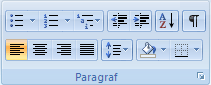Word'da, Word seçeneklerini kolayca değiştirmek için Backstage görünümünü kullanabilirsiniz.
Bu makalede
Sayfa görüntüleme seçenekleri
Yazdırma Düzeni görünümünde sayfalar arasında boşluk gösterme Üst bilgi ve alt bilgilerin içeriği de dahil olmak üzere sayfanın üst ve alt kenar boşluklarını görüntülemek için bu seçeneği belirleyin.
Vurgulayıcı işaretlerini göster Vurgulanan metni ekranda ve yazdırılan belgelerde görüntülemek için bu seçeneği belirleyin.
Üzerine gelindiğinde belge araç ipuçlarını göster URL'ler ve gözden geçirenlerin açıklamaları gibi bilgileri sarı açılır kutularda görüntülemek için bu seçeneği belirleyin. Fare işaretçinizi bir köprü, açıklama başvuru işareti veya benzer bir içerik üzerinde beklettiğinizde Ekran İpuçları olarak da adlandırılan Araç İpuçları görüntülenir.
Bu biçimlendirme işaretlerini her zaman ekranda göster
Sekme karakterleri Sekme karakterlerini ok olarak görüntülemek için bu seçeneği belirleyin.
Alanlar Sözcükler arasındaki boşlukları nokta olarak görüntülemek için bu seçeneği belirleyin.
Paragraf işaretleri Paragraf simgeli paragrafların uçlarını görüntülemek için bu seçeneği belirleyin.
Gizli metin Metnin altında gizli olarak biçimlendirilmiş noktalı bir çizgi görüntülemek için bu seçeneği belirleyin.
İsteğe bağlı kısa çizgiler Bir sözcüğün satırın sonunda nereye bölüneceğini gösteren kısa çizgileri görüntülemek için bu seçeneği belirleyin. Sözcük satırın sonunda gerçekten bölünmediği sürece, isteğe bağlı tireler yazdırılmaz. Sözcük satırın sonunda bölündüğünde, isteğe bağlı tire normal bir tire olarak yazdırılır.
Nesne tutturucuları Nesnenin belirli bir paragrafa eklendiğini gösteren nesne tutturucularını görüntülemek için bu seçeneği belirleyin.
İsteğe bağlı kesmeler Bir sözcüğün veya tümceciğin satırın sonuna denk gelmesi durumunda nerede bozulacağı denetlemek için bu seçeneği belirleyin. Doğu Asya diliyle Microsoft Office Word kullanıyorsanız, bu seçenek metnin yanlış bölünmesini önler.
Not: Bu seçenek yalnızca metin düzenlemesinde Doğu Asya dili etkinleştirildiğinde kullanılabilir.
Tüm biçimlendirme işaretlerini göster Her biriyle ilişkilendirilmiş onay kutusunun seçili olup olmadığına bakılmaksızın, Her zaman ekranda bu biçimlendirme işaretlerini göster bölümünde listelenen tüm biçimlendirme karakterlerini görüntülemek için bu seçeneği belirleyin. Bu seçeneği kapattığınızda, yalnızca Ekranda her zaman bu biçimlendirme işaretlerini göster bölümündeki seçili onay kutuları tarafından gösterilen biçimlendirme karakterleri görüntülenir.
İpucu: Giriş sekmesini > Paragraf grubunu ve ardından Göster/Gizle ¶'yi seçerek bu seçeneği hızlı bir şekilde açıp kapatabilirsiniz.
Yazdırma seçenekleri
Word'de oluşturulan çizimleri yazdırma Şekiller ve metin kutuları gibi tüm çizim nesnelerini yazdırmak için bu seçeneği belirleyin. Word her çizim nesnesinin yerine boş bir kutu yazdırdığından bu onay kutusunun temizlenmesi yazdırma işleminizi hızlandırabilir.
Arka plan renklerini ve resimlerini yazdırma Tüm arka plan renklerini ve resimleri yazdırmak için bu seçeneği belirleyin. Bu onay kutusunun temizlenmesi yazdırma işleminizi hızlandırabilir.
Belge özelliklerini yazdırma Belgenin özet bilgilerini, belge yazdırıldıktan sonra ayrı bir sayfaya yazdırmak için bu seçeneği belirleyin. Word, özet bilgileri Belge Bilgileri Paneli'nde depolar.
Gizli metni yazdırma Gizli olarak biçimlendirilmiş tüm metni yazdırmak için bu seçeneği belirleyin. Word, ekrandaki gizli metnin altında görünen noktalı alt çizgiyi yazdırmaz.
Yazdırmadan önce alanları güncelleştirme Belgeyi yazdırmadan önce belgedeki tüm alanları güncelleştirmek için bu seçeneği belirleyin.
Yazdırmadan önce bağlı verileri güncelleştirme Belgeyi yazdırmadan önce tüm bağlantılı bilgileri güncelleştirmek için bu seçeneği belirleyin.